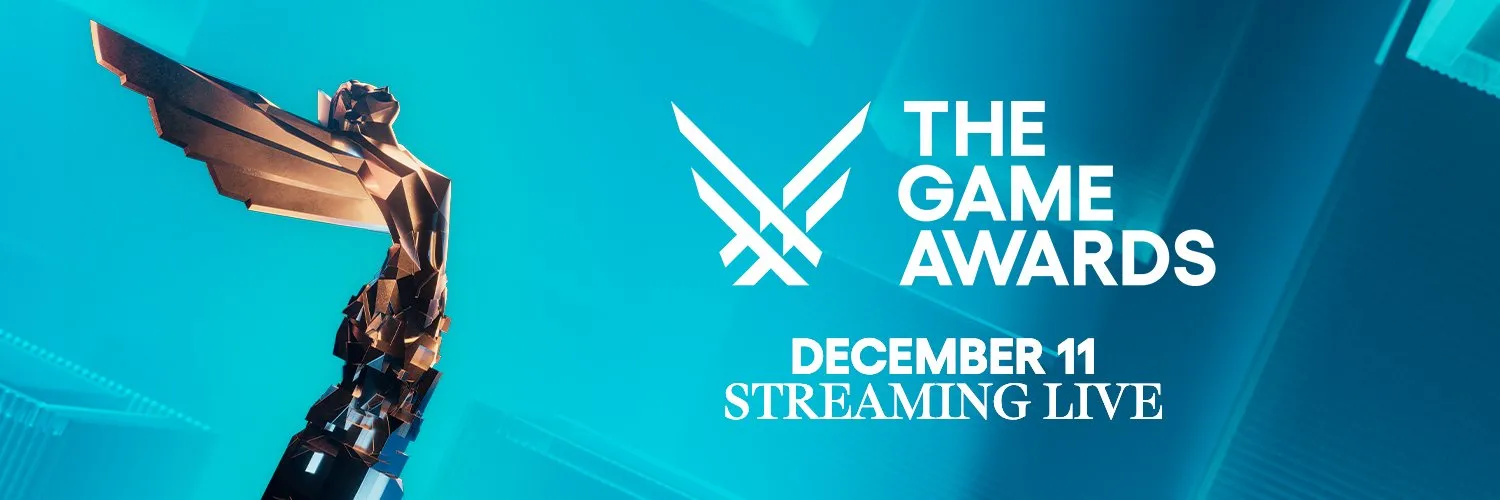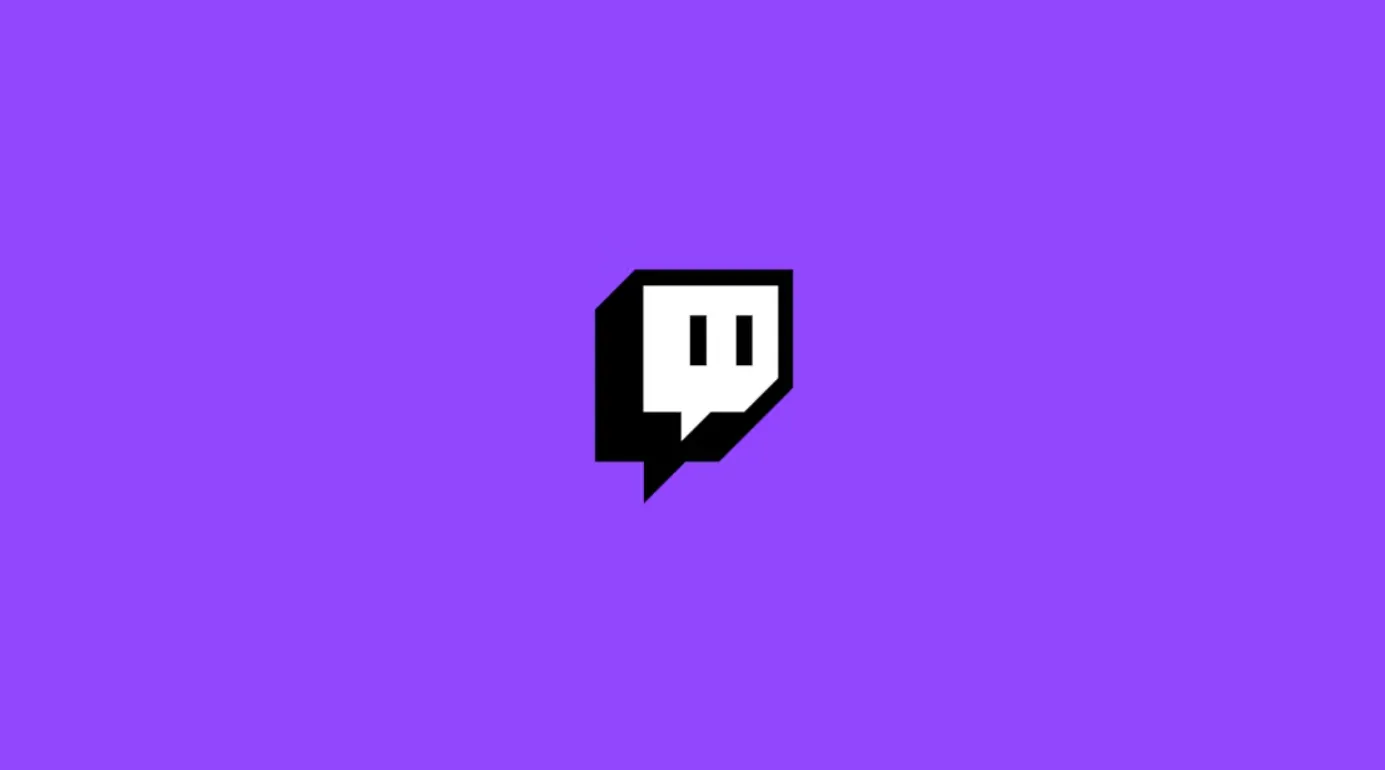電腦筆電
RTX 4070 發布後適合組電腦嗎?2023 組裝電腦硬體如何選擇!

引頸期盼的 RTX 4070 昨天發布後,許多人開始在各大論壇求菜單或是建議,紛紛開始思考自己是不是該組新電腦或是做升級,今天也將帶大家認識各電腦硬體設備的功能,我們將分兩種菜單分別是高 CP 值和高規格預算來和大家做介紹。
硬體介紹
- 處理器 CPU: 負責處理您電腦內程式運行的所有資訊,和多工處理或剪輯最有關係。
- 主機板 MB:是所有其他硬體運作的樞紐,所有的零件交互作用都必須通過主機板。
- 記憶體 RAM:暫時儲存由程式建立的使用中資訊,如此一來這些資料即可立即存取。
- 顯示卡 GPU:負責運算所有的圖像資料,現在 GPU 除了跑圖外,也可以幫 CPU 做事。
- 儲存裝置 Storage:負責儲存所有電腦內的資料,分別有傳統硬碟(HDD)和固態硬碟(SSD)兩種形式,目前市面上 SSD 已經逐漸變為主流。
- CPU 散熱器:傳統的為風冷散熱,近年新流行的為水冷散熱。兩者各有優缺點,就看預算而定。
- 電源 PSU:將電源輸入至主機板中,並且分配給每個硬體零件,在通常和顯卡的關係最緊密。
- 機殼 CASE:挑預算內且外型好看散熱好的即可。
CPU 選購

首先你一定會好奇這兩家 CPU 大廠該選誰,這其實就像 iOS 和 Android 該選誰一樣,每個人的喜好的品牌不一樣,小編兩家的 CPU 都用過,真的要比的話大概就是 AMD 會 CP 值高一點點,但 intel 的市占率較高。
intel
就以最新的十三代 intel i9-13900F 來舉例,前面的 i9 代表的是 CPU「等級」,一共有 i3、i5、i7 和 i9 四個等級,數字越高代表性能越好。
接者後方的 13 代表的它是第幾代處理器,像這款就是第 13 代處理器。
900 則是指產品編號,數字越大代表基礎頻率和最大頻率越高。
最後方的英文數字則是產品特色,F 代表這款 CPU 並沒有內顯,除了 F 以外還有其他字母特色如下:
- H:高性能版本
- HX:最高性能版本
- K:已解鎖的超頻版本
- F:無內顯版本
- KF:無內顯可超頻版本
- U:低功耗版本
- P:功耗與性能平衡的版本
AMD
命名方式和 intel 差不多,以 R9 7950X 來舉例,前面的 R9 代表等級,同樣也分為 R3、R5、R7 和 R9 四個等級。
後面的 7 代表第幾代,950 則是頻率的部分。最後方的的 X 則代表可超頻,G 為有內顯,如果沒有英文字母的話代表無內顯哦!要特別注意。
基本上 CPU 的選擇,文書處理選擇 intel i3 或 AMD R3;遊玩 3A 大作或追劇等娛樂用途可選擇 i5 或 R5 即可;重度玩家像是剪輯、跑分或其他專業用途請選擇 i7 或 R7。如果需要更細微的比較,網路上有非常知名的 CPU 天梯表可以參考。
主機板選購

首先最重要的是你得先挑好 CPU 再決定主機板,因為不同的 CPU 會必須選擇特定的主機板。其中 intel 和 AMD 兩家又是各自不同的 CPU 腳位,是的沒錯這兩家就是如此的勢不兩立。
面對一堆型號的主機板你大致上只需要看懂型號等級和確認是否支援你挑的 CPU,其他像是 Wi-Fi、Type-C、可擴充幾個 M.2 SSD 或是超頻等功能就看個人需求而定。
intel 主機板分類大致上為 Z 版>H 版>B 版
AMD 主機板分類大致上為 X>B>A
記憶體 RAM

記憶體的話以 HyperX DDR5-6400 FURY 來舉例,現在恰巧是 DDR4 和 DDR5 的交替時期,雖然 DDR5 的讀寫速度看起來很猛,但實際上目前 DDR4 就可以應付大部分的需求了。後面的 6400 代表的是頻率,如果沒差很多的話基本上差異性不大。
至於議論紛紛的單雙通道迷思,小編認為插一條 32G 單通道和兩條 16G 雙通道,肯定是選擇後者比較穩,因為以前曾經傻傻的插著單通道 16G 在打 PUBG,後來改成雙通道兩條 8G,直接 FPS 提高了不少張。
最後總結文書需求的話 8G 即可,玩遊戲建議 16G 或 32G 比較穩,如果剪輯的話就看預算選擇 32G 或 64G;目前小編剪片和玩遊戲使用 32G 就很夠用了。
顯示卡 GPU 如何選擇

前陣子的挖礦顯卡之亂在今年終於回歸正常價位,隨著 RTX 4070 的推出,也越來越多人在詢問菜單了。
從最初的 GTX10 系列和 RTX20 系列最大的差異就是加入了光線追蹤,那麼 RTX20 到 RTX40 最大的改變就是 DLSS 深度學習超高取樣技術的革新了,只要在遊戲設定中將 DLSS 打開後,你的 FPS 不只會獲得大幅度的成長,對於電腦的負擔也沒那麼大。
如果是文書處理的話,您甚至可以考慮直接用 CPU 內顯即可;一般 3A 大作目前 CP 值最高的顯卡選擇為 RTX 3060 Ti,更便宜的價錢卻能擁有接近 RTX 3070 的性能,不選它選誰。至於重度玩家的話可能就得考慮 RTX 3080 到 RTX 4080 甚至是 RTX 4090 這規格猛獸了。
儲存裝置 Storage 選購

現在主流分為傳統硬碟 HDD、固態硬碟 SSD 和 NVMe M.2 SSD 這三種,速度比較起來的話是 M.2>SDD>HDD。
從去年下半年開始大家電腦菜單都著重於 M.2 SSD 1TB 或以上,因為最近 SSD 價格越來越便宜。將常用的遊戲或應用程式放在這個 M.2 裡面,其他要保存的資料像是照片或文件就放在 HDD。
CPU 散熱器選購

散熱器的選擇對於 CPU 是非常重要的,你的 CPU 越高級就必須買越好的散熱器,畢竟它在高效能運轉時可是能煎肉來吃的。
這時候你或許想問究竟是傳統的風冷好還是潮到出水的水冷好呢?基本上你如果是個超頻玩家肯定是直上水冷了,但若只是一般打打遊戲剪剪片,小編推薦買個無限伍或風魔 2 風冷就很穩了。
電源 PSU 選購

電源你可以不要以為它只是幫電腦供電而已,它的眉角可是比你想的還多。我們以最知名廠牌海韻的這款 Seasonic PRIME GX 850 金牌/全模組為例子,850 代表它的供電瓦數;金牌則是代表它的電源轉換率高達 90%,全模組的意思代表它的線材可以和電供分離,這在 DIY 玩家眼中是很重要的,因為有些線你並不需要用到,拆掉的話比較好整理。

其中瓦數的選擇最重要,整台電腦最吃電源的就是顯卡了,你可以到 Nvidia 顯卡產品的規格頁面最下方找到官方建議瓦數,小編建議是挑選比官方建議的再高出一點比較穩。
機殼 CASE

許多人在 DIY 電腦的時候都選擇外觀帥氣的機殼,卻疏忽了機殼最重要的一點,就是散熱效果好不好。買回家之後常常打遊戲到熱當機,或是顯卡風扇吵得要命;這都有可能是因為你機殼內的積熱太多排不出去所造成的。
小編建議購買有玻璃透側且能夠直接側開的,這樣清理灰塵的時候非常方便。至於 RGB 元素要不要的話完全個人喜好,現在也有很多機殼是可以自行開關 RGB 的。
這邊小編個人推薦 CP 值最高的機殼就屬於 Montech 君主,高規格又好看的話就選擇 Fractal Design。
看完以上各硬體零件的介紹後,你是否開始有點想法呢?又或者你會想說,怎麼不直接幫你組一張菜單出來就好,關於菜單小編之後會寫一篇 2023 電腦菜單分享文章來給大家。
DIY 組裝電腦的樂趣非常多,總之千萬不要買網路上的套裝機,那些大部分都是用來清庫存的,與其被當盤子不如自己爬文研究,把錢省下來拿去變成自己喜歡的形狀!
-延伸閱讀:2023 螢幕選購指南大全!從平價到高階款精挑細選!
-延伸閱讀:2023 電腦椅購買指南!椅靠全新健康人生!